- Ondersteuning
Les Video's
Krijg vaardigheden onder de knie met deze gemakkelijk te volgen videolessen.
Video's leren
Bekijk deze beknopte, gemakkelijk te volgen video's om te leren hoe u uw BrightSign-player gebruikt.
Elk onderdeel bouwt op elkaar voort voor een duidelijk pad naar beheersing, of sla over naar een specifiek onderwerp. Waar nodig worden voorbeelden gegeven.
Als BrightSign nieuw voor je is, moet je eerst onze Snelstartvideo's (die de speleropstelling beschrijven).

BSN.cloud instellen
BrightSign-players bevatten een gratis BSN.cloud-abonnement waarmee gebruikers een enkel apparaat of een netwerk van players in real-time vanaf elke locatie kunnen bedienen. Deze tutorial legt uit hoe je BSN.cloud installeert en configureert op je BrightSign-player.
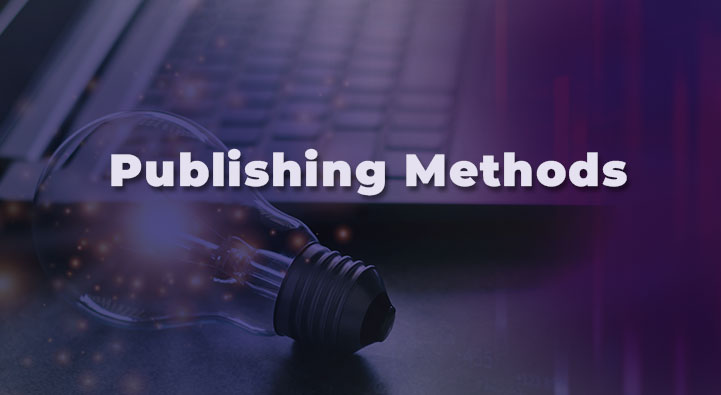
Publicatiemethoden
In deze tutorial worden de vier publicatiemethoden in het ecosysteem van de BrightSign-player uitgelegd: Standalone, Local File Networking (LFN), Simple File Networking (SFN) en BSN.cloud.

De publicatiemethode wijzigen
Standaard zijn BrightSign-players ingesteld om content-updates te ontvangen via een lokaal netwerk of via BSN.cloud. Deze tutorial leert hoe je de standaard publicatiemethode kunt veranderen in een andere methode, zoals Simple File Networking.

Een zelfstandige player instellen
Een van de makkelijkste manieren om je BrightSign player aan de praat te krijgen is door hem in te stellen als een standalone apparaat. Deze tutorial legt uit hoe je je player instelt als een standalone apparaat, wat handig is bij het opzetten van een enkele player.

Meerdere players instellen
Als je meerdere players moet instellen, kun je de functie B-Deploy gebruiken om meerdere players tegelijk in te stellen. Deze tutorial legt uit hoe je meerdere players instelt.

Een partner-CMS gebruiken
Je kunt BrightSign-players op je netwerk aansturen met BSN.cloud, en je kunt content publiceren naar die players met BrightAuthor:connected, of met behulp van een CMS van een derde partij. In deze tutorial wordt uitgelegd hoe u BSN.cloud kunt gebruiken met een partner-CMS.
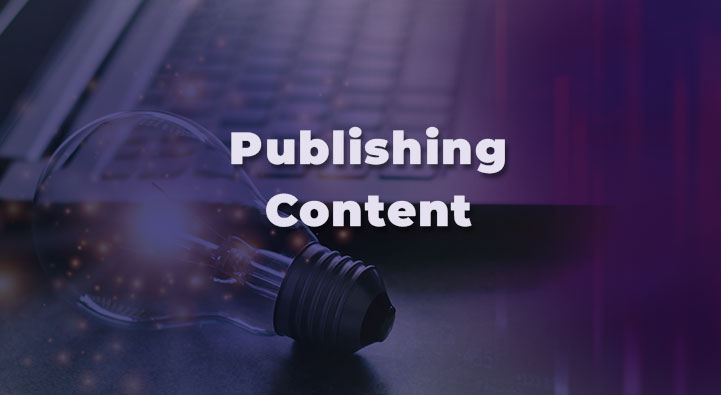
Inhoud publiceren naar je player
In deze tutorial leer je hoe je inhoud publiceert op je BrightSign player met behulp van de BrightAuthor:connected Welkomstpresentatie.

Uw player in de fabriek resetten
Er zijn situaties waarin je een BrightSign player wilt resetten en opnieuw wilt beginnen. In deze tutorial leer je hoe je een player reset naar de fabrieksinstellingen en de micro SD-kaart formatteert, zodat je het apparaattype van de player kunt wijzigen.

Geavanceerde player rinstellingen
In deze tutorial leer je hoe je een BrightSign players netwerk beheert en hoe je geavanceerde apparaatinstellingen op afstand of handmatig toepast.

Player groepen gebruiken
Abonnees van BSN.cloud Content Cloud hebben de mogelijkheid om BrightSign-players in groepen te verdelen. Wanneer je publiceert naar een groep zullen alle players in die groep dezelfde presentatie uitvoeren. Deze tutorial legt uit hoe je content publiceert naar players groepen.

Media beheren
In deze tutorial leer je hoe je content kunt uploaden en beheren met BrightAuthor:connected, zodat je presentaties kunt publiceren met afbeeldingen, video, audio en HTML-pagina's.

Een eenvoudige presentatie maken
In deze tutorial leer je hoe je een eenvoudige presentatie maakt en publiceert op je BrightSign-speler.

Een multizone-presentatie bouwen
In deze tutorial wordt uitgelegd hoe je BrightAuthor:connected gebruikt om een multizone-presentatie te maken, waarbij gespecificeerde regio's van het scherm verschillende soorten inhoud tegelijkertijd weergeven.
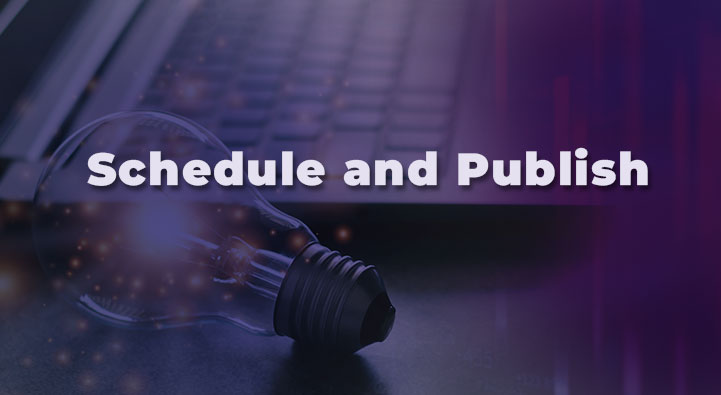
Inhoud plannen en publiceren
In deze tutorial wordt uitgelegd hoe je een presentatie kunt plannen en publiceren naar je BrightSign-player.

Een ticker maken
In deze tutorial leer je hoe je zowel statische als live tekst kunt genereren, een tickerzone kunt maken en opmaken, tekst aan de zone kunt toevoegen en live updates van de tickertekst kunt maken terwijl een presentatie wordt uitgevoerd.

Tijd en datum toevoegen
In deze tutorial leer je hoe je de datum en tijd kunt toevoegen en opmaken in twee afzonderlijke klokzones binnen een presentatie met meerdere zones met behulp van BrightAuthor:connected.

Een transparante overlay gebruiken
In deze tutorial leer je hoe je BrightAuthor:connected gebruikt om een PNG-afbeelding met transparante gebieden toe te voegen aan een presentatie met meerdere zones.

Een HTML5-presentatie maken
Met BrightAuthor:connected kun je HTML5-presentaties maken om websites weer te geven, touch-bewegingen te gebruiken (zoals swipen), Javascript te gebruiken en tekst bij te werken. In deze tutorial leer je hoe je een presentatie maakt met behulp van een HTML5-webpagina en deze direct publiceert naar je BrightSign-player. Daarna schakelen we over naar BSN.cloud om te zien hoe je HTML-sites op afstand kunt hosten, zowel op een webserver als via BSN.cloud.

Audiozones gebruiken
In deze tutorial leer je hoe je een audiozone maakt met een afspeellijst van audiotracks en een dynamische afspeellijst die live kan worden bijgewerkt. Je leert ook hoe je de audio van de videozones kunt dempen.

De Video In Widget gebruiken
In deze tutorial leer je hoe je HDMI-inhoud, zelfs HDCP-inhoud, kunt toevoegen aan een videozone met behulp van de Video In widget.

Streaming inhoud gebruiken
In deze tutorial leer je hoe je inhoud naar je presentatie streamt met BrightAuthor:connected.

Interactieve aanraakfuncties gebruiken
In deze tutorial leer je hoe je BrightAuthor:connected gebruikt om een interactieve afspeellijst te maken, waarmee gebruikers een video uit een menu kunnen selecteren met behulp van een touchscreen of muis.

Interactieve knoppenpanelen gebruiken
In deze tutorial leer je hoe je een interactieve presentatie maakt die een knoppenpaneel gebruikt om inhoud te triggeren.

Zoneberichten gebruiken
In deze tutorial leer je hoe je interactieve aanraakfuncties kunt toevoegen aan de multi-zone presentatie door gebruik te maken van zone message events en zone message commando's.